WPS怎么把图片放在文字旁边?
在制作报告、策划书、简历或宣传资料时,我们经常需要在WPS文档中插入图片来增强说服力、美化版面或辅助说明。然而,很多用户发现插入的图片总是不听使唤:要么独占一行造成大片空白,要么把文字挤到九霄云外,要么在排版时四处乱跑。这种图文分离的尴尬,不仅让文档显得生硬不专业,更浪费了宝贵的页面空间,破坏了阅读的流畅性。实现图片与文字自然和谐地并肩而立——图片紧挨着相关文字说明,文字流畅地环绕图片——是提升文档视觉效果和专业度的关键一步。别担心,WPS强大的图文混排功能正是解决这一痛点的利器。

解决方案:掌握“文字环绕”,解锁灵活排版
WPS让图片与文字和谐共处的核心秘诀在于文字环绕功能。它决定了图片与周围文字的空间关系。根据不同的排版需求,WPS提供了多种环绕方式:
1.嵌入型(默认): 图片被视为一个超大字符,与文字在同一行排队。适合小图标或需要严格跟随特定文字的情况,但灵活性最低。
2.四周型环绕: 最常用! 文字在图片的四周规则排列,形成矩形环绕效果。图片可自由拖动到任意位置,文字自动避开图片区域。适合大多数图文并排场景。
3.紧密型环绕: 文字紧密贴合图片的不规则轮廓排列(如果图片有透明背景或复杂形状)。能创造更自然、更节省空间的图文融合效果。
4.衬于文字下方: 图片变成背景,文字浮于其上。适合设置水印或大面积背景图。
5.浮于文字上方: 图片盖住文字。适合制作标注、图章或需要覆盖部分内容的特殊效果。
6.上下型环绕: 图片独占一个“块”,文字只能在图片的上方和下方出现,左右两侧不留文字。适合需要突出显示的大图或图表。
7.穿越型环绕: 类似紧密型,但对某些复杂形状的贴合更紧密(实际应用相对较少)。
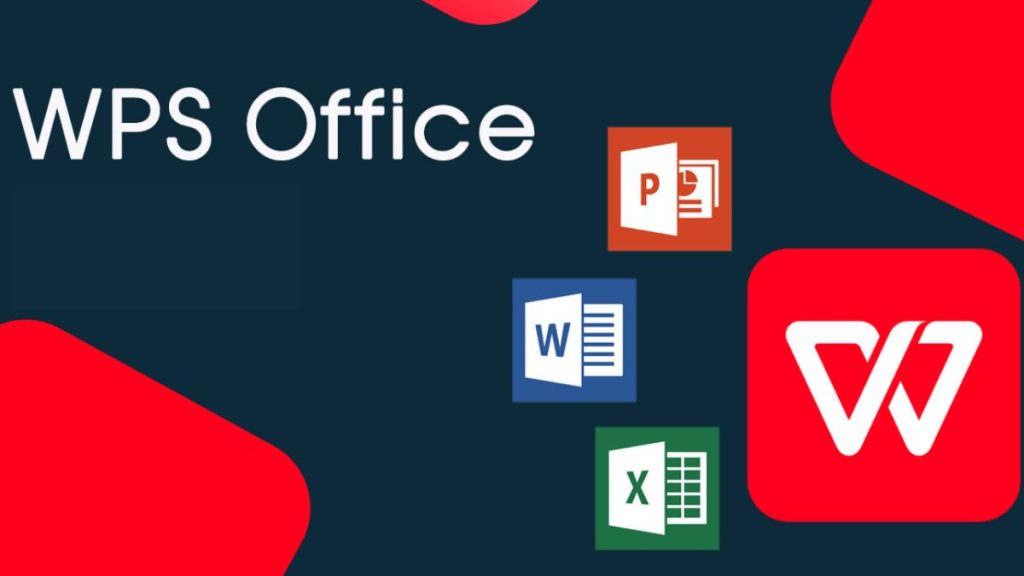
图文操作指南:一步步实现图文并肩
核心目标: 将图片放置在指定文字旁边,文字自然环绕图片。
步骤1:插入你的图片
将光标定位到你想放置图片的大致位置(附近)。
点击WPS顶部菜单栏的 “插入” 选项卡。
在“插入”选项卡中找到并点击 “图片” 按钮。
选择图片来源(本地文件、在线图片等),找到并插入你的图片。(示意图:WPS菜单栏,高亮“插入”选项卡,箭头指向“图片”按钮)
步骤2:激活并设置“文字环绕”(关键步骤!)
图片插入后,默认是嵌入型(图片独占一行或与文字挤在一起)。我们需要改变它。
点击选中 你插入的图片。选中后,图片四周会出现控制点,同时顶部菜单栏会出现 “图片工具” 或 “绘图工具” 上下文选项卡。
在 “图片工具” 选项卡中,找到 “环绕文字” 按钮(图标通常像文字围绕一个方块)。点击它。
在弹出的环绕方式列表中,选择“四周型环绕”。这是实现图片与文字灵活并排最常用、最直观的方式。(示意图:选中图片后出现的“图片工具”选项卡,高亮“环绕文字”按钮,下拉菜单中箭头指向“四周型环绕”)
步骤3:自由拖动图片定位
设置好“四周型环绕”后,你会发现图片不再死死固定在插入点。
将鼠标指针移动到图片上(不要放在控制点上),指针通常会变成四向箭头或手形。
按住鼠标左键不放,即可拖动图片到文档正文区域的任意位置(页边距范围内)。
尝试将图片拖动到你希望它出现的文字旁边(例如,某段文字的左侧、右侧,或两段文字之间)。
松开鼠标左键。神奇的事情发生了:周围的文字自动重新排列,流畅地环绕在图片的四周,形成并排效果!(示意图:鼠标拖动图片到一段文字右侧,松开后文字在图片左侧整齐排列)
步骤4:微调图片与文字的间距(更美观)
仅仅并排还不够,合适的间距让版面更舒适。
再次点击 “图片工具” 选项卡中的 “环绕文字” 按钮。
这次选择下拉菜单底部的 “更多布局选项...” (或类似名称)。
在弹出的 “布局” 对话框(或任务窗格)中,切换到 “文字环绕” 选项卡(如果没自动切换)。
找到 “距离正文” 设置区域:
“上”/“下”: 调整图片顶部和底部与环绕文字的空隙。
“左”/“右”: 调整图片左侧和右侧与环绕文字的空隙。
输入合适的数值(如 0.3厘米 或 0.5厘米),或者使用微调按钮。建议设置相同的左右间距和相同的上下间距,保持视觉平衡。
点击“确定”应用。观察文字与图片边缘的距离是否变得舒适美观。(示意图:“布局”对话框的“文字环绕”选项卡,高亮“距离正文”的上下左右输入框)
步骤5:调整图片大小(与环境协调)
图片大小需要与周围文字区域匹配,避免过大压迫文字或过小看不清。
选中图片。
将鼠标悬停在图片四个角的控制点之一上(注意是角点,不是边上的点)。
按住鼠标左键不放,向内拖动缩小图片或向外拖动放大图片。按住角点拖动可以保持图片原始比例不变形。
拖动到与旁边文字区域比例协调的大小后松开。观察文字环绕效果是否依然良好。(示意图:鼠标拖动图片右下角控制点向内缩小图片)

补充说明:进阶技巧与避坑指南
环绕方式选择策略:
四周型: 万金油,方形/矩形图片首选,文字规则环绕。
紧密型: PNG透明背景图、不规则形状(如圆形Logo、产品抠图)首选,文字贴合轮廓更紧密,省空间,效果更自然。
上下型: 需要图片占据整个宽度、独立成块时使用(如文章中的大横幅图、需要详细说明的复杂图表)。
嵌入型: 仅用于小图标(如项目符号图标)、必须严格跟随特定文字(如公式中的特殊符号图)时。尽量避免对大图使用嵌入型,它最不灵活。
图片“乱跑”与锚点:
设置了环绕(非嵌入型)的图片在拖动时,你可能会注意到页面左侧有一个 小锚点图标(像船锚)。
这个锚点表示图片锁定在哪个段落。当该段落移动时(如前面增删文字),图片会随之移动,保持相对位置。这通常是好事,能维持图文关联。
若不希望图片随文字移动,可在“布局选项”->“位置”选项卡中,取消勾选 “对象随文字移动” 和 “锁定标记” (具体选项名称可能略有差异),并选择“相对于页面”定位。但需谨慎使用,可能导致图文错位。
多图排版与对齐:
当需要在同一区域放置多张小图(如产品特性图)时,对每张图都设置“四周型”或“紧密型”环绕。
利用 “对齐” 工具(在“图片工具”选项卡或右键菜单):选中多个图片(按住 Ctrl 键点击),然后选择 “顶端对齐”、 “底端对齐”、 “左对齐”、 “右对齐” 或 “横向分布”、 “纵向分布” ,让多图排列整齐划一。
图片与文本框/形状组合:
有时需要在图片旁边添加独立说明标签。可插入一个 “文本框” 或 “形状” (如圆角矩形),输入文字。
将文本框/形状设置为 “无填充” 和 “无线条” (或设置美观样式)。
同时选中图片和文本框/形状(按住 Ctrl 键点击),右键选择 “组合” -> “组合”。这样它们就变成一个整体,可以一起移动和设置环绕(对整个组合设置环绕方式即可),确保说明文字始终跟随图片。
跨页断图处理:
当图片高度较大时,可能被页面底部切断。选中图片,在“布局选项”->“位置”选项卡(或“换行和分页”选项卡)中,勾选 “锁定标记” (保持锚点位置)并勾选 “段落跟随” 相关选项(名称可能为“与下段同页”),尽量让图片及其锚点所在的段落完整地显示在同一页。如果必须跨页,确保关键部分(如图片说明文字)与图片主体在同一页。
性能与清晰度:
插入过大的高清图片(如相机原图)会显著增加文档体积,可能导致WPS变慢。在插入前,尽量用图片编辑软件将分辨率调整到适合文档打印或屏幕显示的大小(如宽度调整为10-15厘米,分辨率150-300dpi)。在WPS中双击图片,也可在“图片工具”->“压缩图片”中进行适当压缩(注意勾选“删除图片的剪裁区域”)。
善用模板与学习:
WPS官网提供了海量设计精美的文档模板(如海报、宣传册、报告)。下载这些模板,观察专业设计师如何运用图文混排、环绕方式和间距设置,是快速提升排版技能的最佳途径。在WPS中新建文档时,可直接浏览和搜索官网模板库。
结语:
让图片优雅地依偎在文字身旁,不再是WPS文档排版的难题。通过熟练运用“文字环绕”这一核心功能——特别是灵活多变的“四周型环绕”和“紧密型环绕”,辅以精准的定位拖动、间距微调和大小控制——你就能轻松打破图文隔阂,创作出布局合理、视觉舒适、专业感十足的精美文档。记住,好的图文混排服务于内容,提升阅读体验。多加练习,尝试不同的环绕方式与组合技巧,你的WPS文档将焕发出图文并茂的生机与魅力。
想要探索更多精美图文模板与高级排版技巧?立即访问 WPS官网:https://www.wps.cyou下载资源,开启高效创作之旅!








